Android: Не мога да изтрия снимки от приложението Gallery

Какво да направите, когато опцията за изтриване на снимки не се появява за определени снимки в приложението Android Gallery. Прочетете, за да разберете сега!
Когато споделяте или публикувате, можете да помогнете, но да се притеснявате малко да видите какво ще каже първият коментар. Същото важи и за снимките в Google. Когато споделяте снимките си с някого, няма как да не се взирате в екрана си, докато не се появи първият коментар.
Но не можете да четете коментарите си, ако не знаете къде да търсите. Продължете да четете, за да видите къде можете да намерите коментарите за албумите в Google Фото, които споделяте.
Можете да намерите вашите коментари в Google Photos, като отворите дневника на активността в Google Photo, но чрез уеб клиента. След като сте в Google Photos, щракнете върху зъбното колело и превъртете докрай надолу. Последната опция ще бъде дневникът на дейността. Щракнете върху Преглед вдясно и коментарите ще бъдат изброени там.
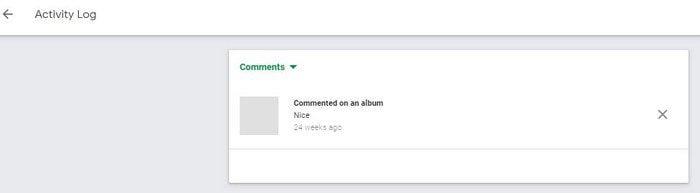
Най-новите коментари ще бъдат първият отгоре. Ако щракнете върху коментара, Google Photos ще отведе до снимките, за които е предназначен коментарът. За да премахнете коментара, щракнете върху X. Ако го направите, ще видите съобщение за потвърждение за запазване или премахване на коментара.
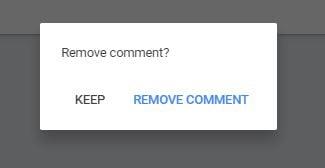
Друг начин да получите достъп до коментарите в Google Photos е като щракнете върху опцията Споделяне . Там ще видите списък с всички албуми, които сте споделили. Ако има коментари към този албум, ще видите индикация долу вдясно, която ще ви каже колко коментара има.
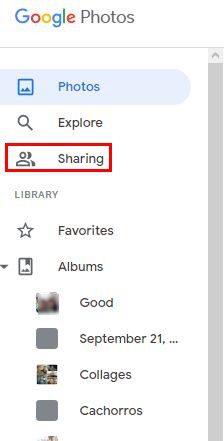
За да видите дали някой е коментирал албум, който сте споделили, докоснете раздела Споделяне в долната част. Точно като уеб версията, ще видите списък с всички албуми, които споделяте в момента. Докоснете албума, който ви интересува, последван от иконата за коментар горе вдясно.
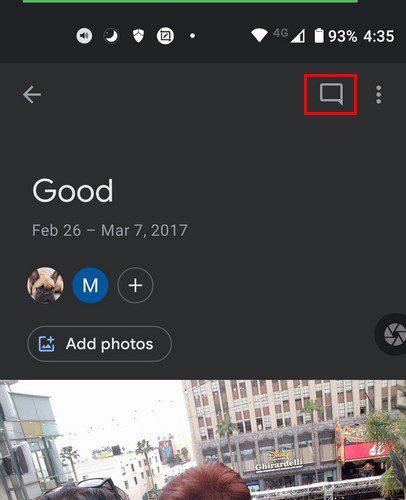
Ако има коментар, който искате да изтриете, докоснете коментара и ще видите опции за изтриване на коментара или копиране на текста. Внимавайте да изтриете правилния коментар, защото коментарът е изчезнал, след като докоснете опцията за изтриване. Няма да видите съобщение за потвърждение, което да ви попита дали сте сигурни, че искате да изтриете този коментар.
Можете също да използвате опцията Докладвай злоупотреба, ако някой коментира нещо обидно. Google Photos ще ви даде различни опции защо докладвате коментара. Можете да избирате от опции като:
Четенето как хората коментират това, което сте публикували, може да бъде забавно. Особено ако го допълват. Тъй като това не винаги е забавление и игри, понякога хората публикуват неща, които просто са погрешни. Когато това се случи, знаете, че можете да подадете сигнал за коментара или да го изтриете. Трябва ли да се справяте с много коментари? Кажете ми в коментарите по-долу и не забравяйте да споделите статията с други в социалните медии.
Какво да направите, когато опцията за изтриване на снимки не се появява за определени снимки в приложението Android Gallery. Прочетете, за да разберете сега!
Никога повече не губете друга снимка или видеоклип, като архивирате медиите си в WhatsApp в Google Photos.
Искате ли да накарате някой да си помисли, че сте ходили в Париж? Вижте как можете да промените местоположението на всяка снимка и видеоклип в Google Photos.
Търсите алтернатива на Google Photos? Ето как можете да изтеглите цялото си съдържание с няколко прости стъпки.
Изтрийте за постоянно нежелани снимки в Google Photos, като изхвърлите боклука. Няма нужда да чакате 60 дни, докато Google го направи.
Вижте как можете да получите достъп до коментарите в споделените си албуми за снимки в Google и как можете да ги изтриете или подадете сигнал.
Открийте стъпките, които да следвате, когато не искате да виждате конкретен контакт или домашен любимец във вашите Google Photo Memories.
Разберете как да се справите с грешката “Aw, Snap!” в Chrome, с списък на ефективни методи за решаване на проблема и достъп до сайтовете, които желаете.
Spotify може да има различни обичайни грешки, като например музика или подкасти, които не се възпроизвеждат. Това ръководство показва как да ги поправите.
Изчистете историята на изтеглените приложения в Google Play, за да започнете отначало. Предлагаме стъпки, подходящи за начинаещи.
Имали ли сте проблем с приложението Google, което показва, че е офлайн, въпреки че имате интернет на смартфона? Прочетете това ръководство, за да намерите доказаните решения, които работят!
Ако се чудите какво е този шумен термин fog computing в облачните технологии, то вие сте на правилното място. Четете, за да разберете повече!
В постоянно променящия се свят на смартфоните, Samsung Galaxy Z Fold 5 е чудо на инженерството с уникалния си сгъваем дизайн. Но както и да изглежда футуристично, той все още разчита на основни функции, които всички използваме ежедневно, като включване и изключване на устройството.
Ако не сте сигурни какво означават импресии, обхват и взаимодействие във Facebook, продължете да четете, за да разберете. Вижте това лесно обяснение.
Уеб браузърът Google Chrome предоставя начин да промените шрифтовете, които използва. Научете как да зададете шрифта по ваше желание.
Вижте какви стъпки да следвате, за да изключите Google Assistant и да си осигурите малко спокойствие. Чувствайте се по-малко наблюдавани и деактивирайте Google Assistant.
Как да конфигурирате настройките на блокера на реклами за Brave на Android, следвайки тези стъпки, които могат да се извършат за по-малко от минута. Защитете се от натрапчиви реклами, използвайки тези настройки на блокера на реклами в браузъра Brave за Android.














